Cara Mudah Menerjemahkan Toko WooCommerce Anda (3 Cara)
Diterbitkan: 2021-03-02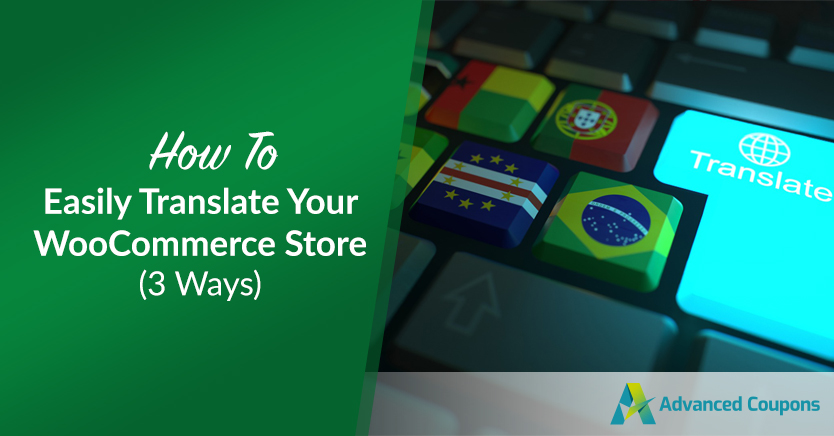
Jika Anda memiliki toko online dan ingin memperluas jangkauan, Anda dapat mempertimbangkan untuk menerjemahkannya ke berbagai bahasa. Namun, seperti banyak pemilik situs, Anda mungkin menunda upaya ini karena menganggapnya sebagai proses yang panjang dan rumit.
Yang benar adalah Anda dapat menerjemahkan WooCommerce dengan relatif cepat. Ada juga berbagai alat dan teknik yang dapat Anda gunakan, tergantung pada berbagai faktor, seperti anggaran, sasaran, dan tingkat pengalaman Anda.
Pada postingan kali ini, kita akan membahas manfaat menerjemahkan toko online Anda. Kemudian kami akan memandu Anda melalui tiga metode yang dapat Anda gunakan untuk menerjemahkan WooCommerce. Mari kita mulai!
Manfaat Menerjemahkan Toko WooCommerce Anda
Ada banyak manfaat untuk menerjemahkan toko WooCommerce Anda. Untuk memulai, itu membuat situs Anda lebih mudah diakses oleh audiens yang lebih luas.
Jika konsumen dapat berbelanja produk dalam bahasa asli mereka, itu meningkatkan kemungkinan mereka bertahan dan bahkan mungkin menyelesaikan pembelian. Ini berarti bahwa mengubah toko Anda menjadi situs multibahasa dapat menghasilkan lebih banyak lalu lintas, tingkat retensi dan keterlibatan yang lebih tinggi, serta peningkatan pendapatan.
Memberi pengguna kemampuan untuk menerjemahkan toko WooCommerce Anda ke dalam bahasa lokal mereka juga memberikan Pengalaman Pengguna (UX) yang lebih baik. Ini membantu pengunjung lebih nyaman memahami dan menavigasi, yang dapat membantu mereka membentuk persepsi positif tentang merek Anda.
Menerjemahkan toko WooCommerce Anda bisa sangat berguna jika Anda memiliki audiens global atau Anda mencoba menargetkan pasar baru di beberapa negara dan wilayah. Plus, Anda memiliki berbagai metode terjemahan yang dapat Anda gunakan.
Cara Mudah Menerjemahkan Toko WooCommerce Anda (3 Cara)
Sekarang setelah Anda memahami beberapa keuntungan menerjemahkan situs web Anda, mari kita lihat bagaimana melakukannya. Di bawah ini adalah tiga cara untuk menerjemahkan WooCommerce.
1. Instal plugin WordPress Multilingual (WPML)
Salah satu cara termudah untuk menerjemahkan toko WooCommerce Anda adalah dengan menggunakan plugin seperti WPML:
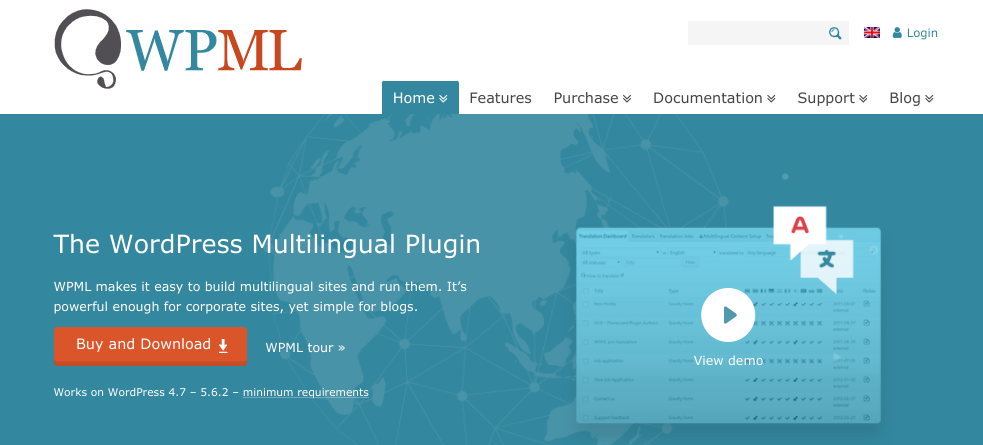
Ini adalah alat WordPress premium yang mudah digunakan, bahkan untuk pemula. Ini memungkinkan Anda untuk mengintegrasikan toko WooCommerce Anda dengan layanan terjemahan pihak ketiga untuk mengotomatiskan proses terjemahan.
WPML memungkinkan Anda menerjemahkan halaman, posting, menu, dan banyak lagi. Ini juga kompatibel dengan tema atau plugin apa pun yang menggunakan API WordPress. Ini termasuk plugin Kupon Lanjutan kami untuk WooCommerce.
Untuk memulai, Anda dapat mendaftar akun di situs web WPML. Kami menyarankan untuk memilih paket CMS Multibahasa.
Langkah selanjutnya adalah menginstal dan mengaktifkan plugin di situs Anda. Setelah Anda mengklik tautan Daftar Sekarang , Anda dapat memasukkan kunci situs Anda, yang terletak di dasbor akun WPML Anda:
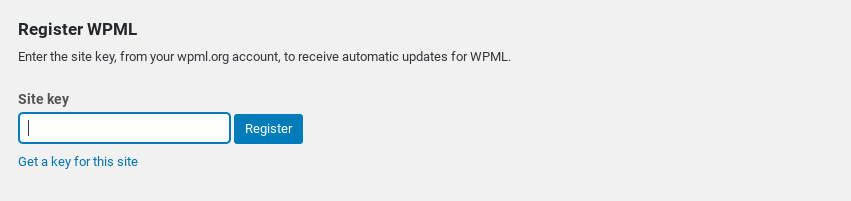
Ada berbagai macam plugin WPML lain yang dapat Anda manfaatkan. Anda dapat menambahkan empat utama dengan menavigasi ke Plugins > Add New > Commercial , lalu pilih Activate after download > Download .
Selanjutnya, navigasikan ke WPML > Bahasa . Pilih bahasa situs Anda saat ini, diikuti dengan tombol Berikutnya . Pada layar berikutnya, Anda dapat memilih semua bahasa yang Anda inginkan dan memilih urutan agar bahasa tersebut muncul di pengalih bahasa:
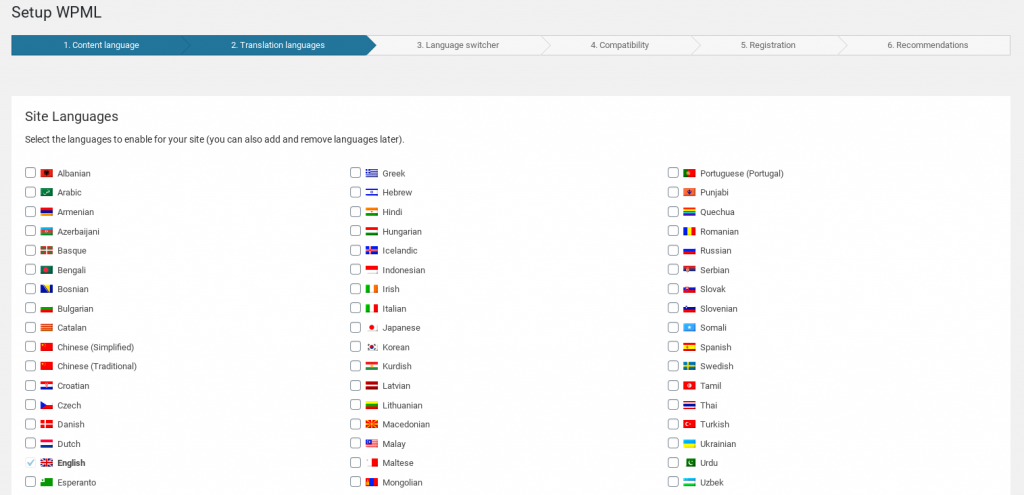
Akhirnya, Anda akan dibawa ke wizard penyiapan terjemahan WooCommerce. Setelah Anda mengklik tombol Ayo lanjutkan , Anda dapat membuat terjemahan yang hilang untuk halaman toko Anda dan memilih atribut mana yang akan diterjemahkan:
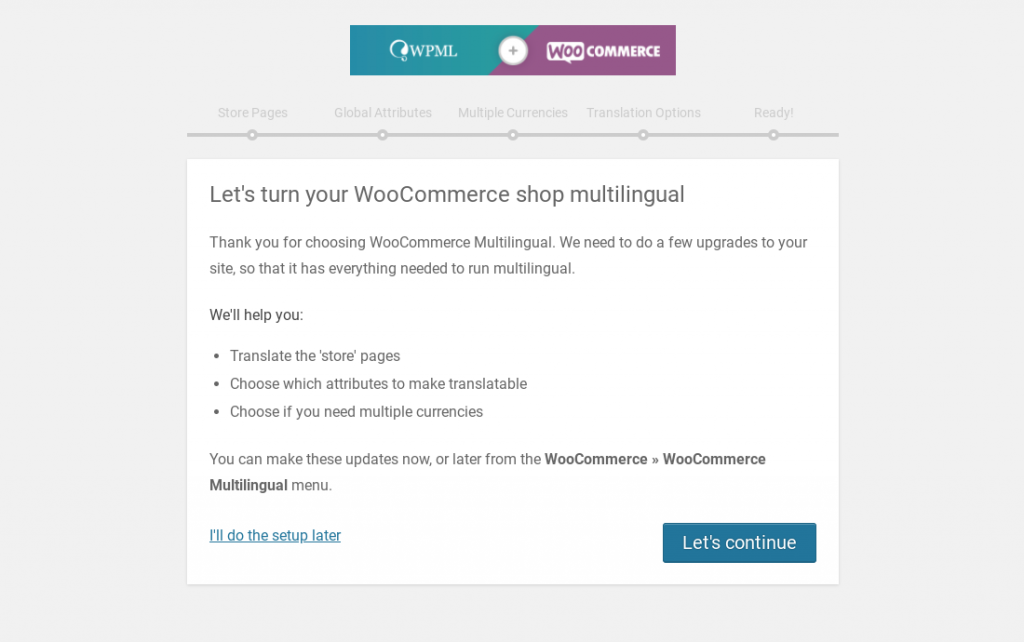
Saat Anda siap untuk menerjemahkan halaman, Anda dapat menavigasi ke WooCommerce > WooCommerce Multilingual . Dalam daftar produk, Anda akan melihat kolom untuk bahasa yang Anda pilih:
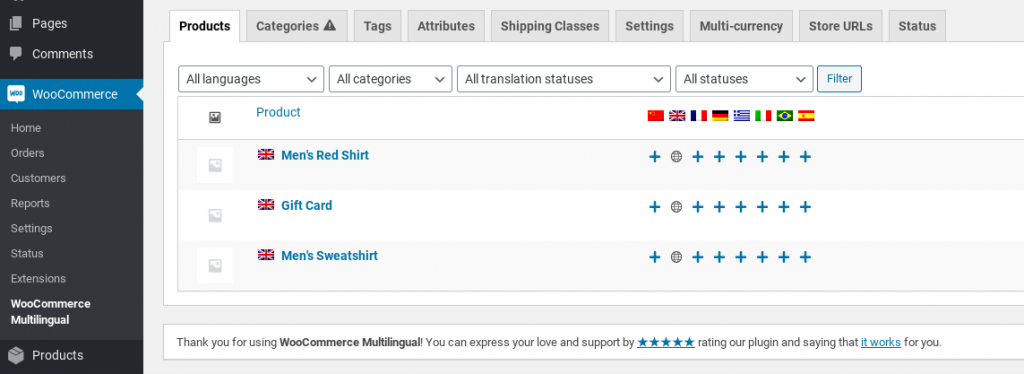
Jika Anda mengklik ikon + untuk bahasa, itu akan membawa Anda ke layar terjemahan produk. Di sinilah Anda akan memasukkan terjemahan untuk teks:
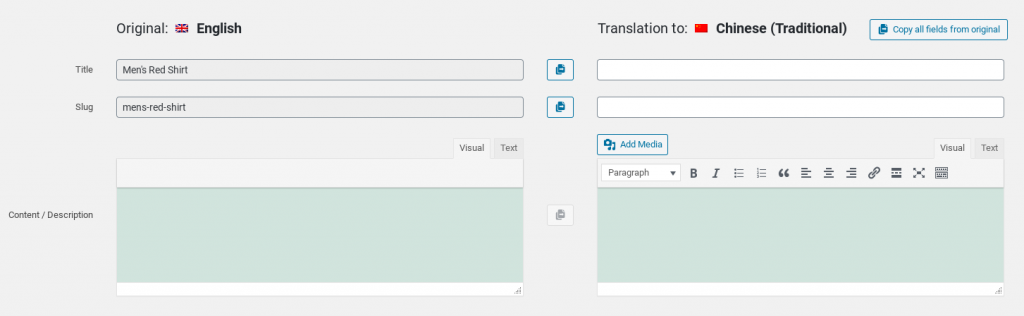
Setelah selesai, pilih kotak Terjemahan selesai di bagian bawah. Terakhir, klik tombol Simpan & Tutup . Kemudian Anda dapat mengulangi proses ini untuk halaman dan bahasa sebanyak yang Anda mau!
2. Gunakan TranslatePress
TranslatePress adalah plugin WordPress freemium populer lainnya yang memungkinkan Anda menerjemahkan situs web Anda dengan mudah:
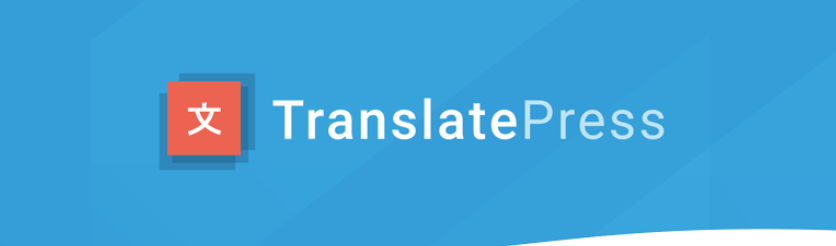
Anda dapat menggunakannya untuk menerjemahkan seluruh halaman sekaligus. Ini juga dikonfigurasi untuk bekerja dengan WooCommerce secara default.

Jika Anda hanya berencana untuk menerjemahkan WooCommerce ke dalam satu bahasa, Anda dapat menggunakan versi gratisnya. Namun, jika Anda ingin menerjemahkannya ke dalam beberapa bahasa (atau tidak terbatas), Anda harus meningkatkan ke versi Pro.
Untuk memulai, pertama buat akun dan instal dan aktifkan plugin di situs Anda. Setelah Anda menyelesaikan proses instalasi, Anda dapat menavigasi ke Settings > TranslatePress > General :
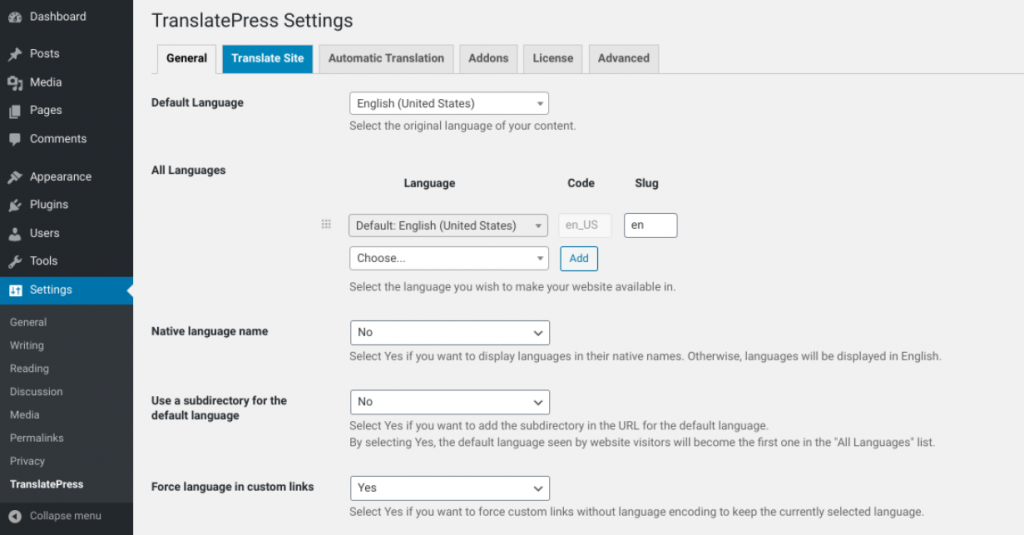
Di layar ini, Anda dapat memilih bahasa default Anda dan memilih bahasa tambahan untuk menerjemahkan WooCommerce. Cukup klik bahasa yang Anda inginkan dari menu tarik-turun, lalu klik tombol Tambah .
Di bawah tab ini, Anda juga dapat mengonfigurasi pengaturan lain, seperti bagaimana Anda ingin pemilih bahasa muncul di ujung depan situs Anda. Setelah selesai, pilih tombol Simpan Perubahan di bagian bawah.
Sekarang, Anda dapat menerjemahkan toko WooCommerce Anda dengan mengklik tab Situs Terjemahan di sepanjang bilah menu atas:
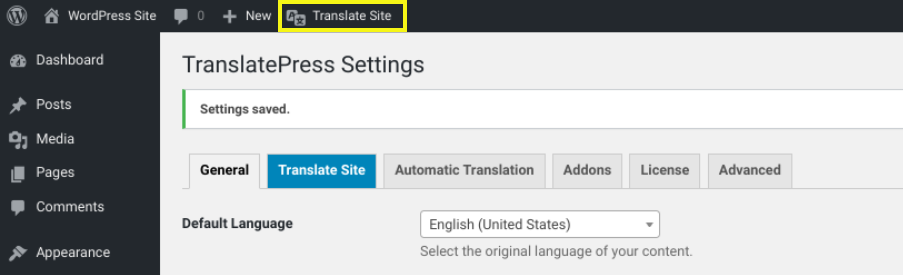
Ini akan membuka Editor Terjemahan dan menampilkan pratinjau langsung toko Anda. Anda dapat menavigasi melalui halaman yang berbeda dari situs Anda dengan mengklik link. Untuk menerjemahkan teks, cukup pilih ikon pensil di sebelahnya:
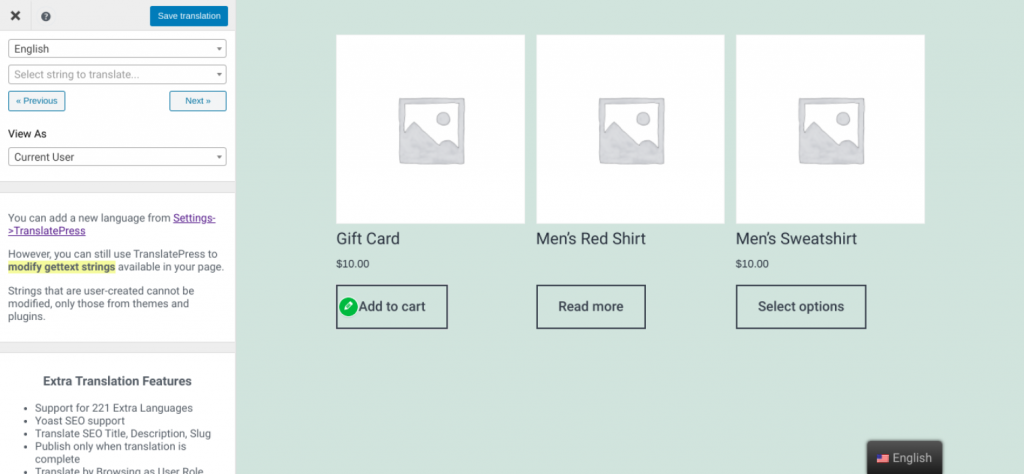
Kemudian Anda dapat mengetik terjemahan di panel sebelah kiri. Anda juga dapat menggunakan Google Terjemahan untuk melakukannya secara otomatis.
Setelah selesai, ingatlah untuk mengklik tombol Simpan terjemahan di bagian atas. Itu dia! Sekarang Anda dapat memeriksa untuk memastikan itu berfungsi dengan benar dengan mengunjungi toko WooCommerce Anda dan menggunakan pengalih bahasa.
3. Terjemahkan situs Anda secara manual
Anda juga dapat menggunakan pendekatan manual untuk terjemahan situs. Ini sangat ideal jika Anda merasa nyaman bekerja dengan file WordPress dan ingin menangani sendiri proses penerjemahannya.
Untuk melakukannya, Anda dapat mengedit file Template Objek Portabel (.POT). Ini adalah file terjemahan tema utama atau plugin yang dibuat oleh pengembang yang berisi daftar baris teks dalam bahasa Inggris.
Ini dapat digunakan sebagai dasar untuk membuat terjemahan baru. Anda harus dapat menemukannya di dalam folder bahasa plugin atau tema Anda.
Cara mudah untuk menerjemahkan tema atau plugin adalah dengan menggunakan perangkat lunak seperti Poedit:
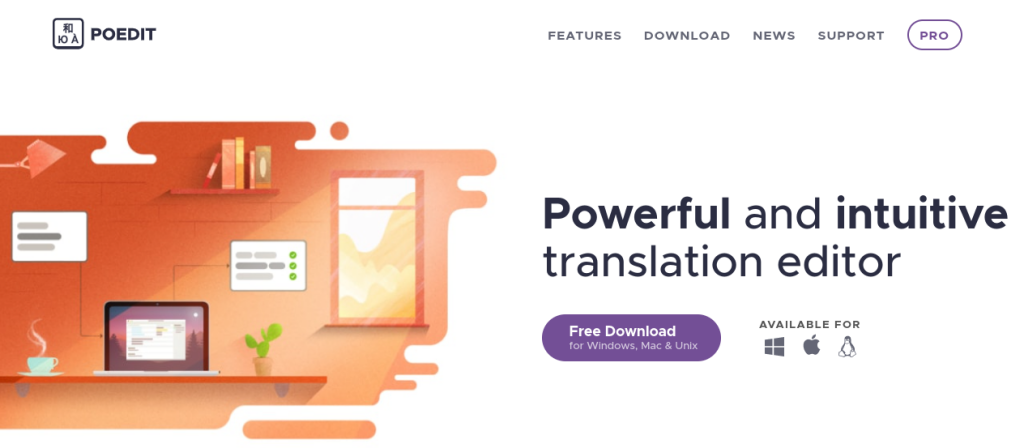
Alat freemium ini tersedia untuk perangkat Windows, Mac, dan Linux dan termasuk memori terjemahan bawaan. Versi Pro juga menyertakan dukungan WordPress khusus.
Setelah Anda mengunduhnya, Anda dapat menavigasi ke File > Katalog Baru dari file POT/PO . Pilih file dari plugin atau tema yang ingin Anda terjemahkan, lalu pilih bahasa terjemahan.
Saat Anda menyimpan file, Anda dapat mulai menerjemahkan plugin atau tema Anda. Setelah selesai, Anda cukup mengunggah file ke folder bahasa plugin atau tema Anda.
Pilihan lainnya adalah menggunakan plugin WordPress seperti Loco Translate:
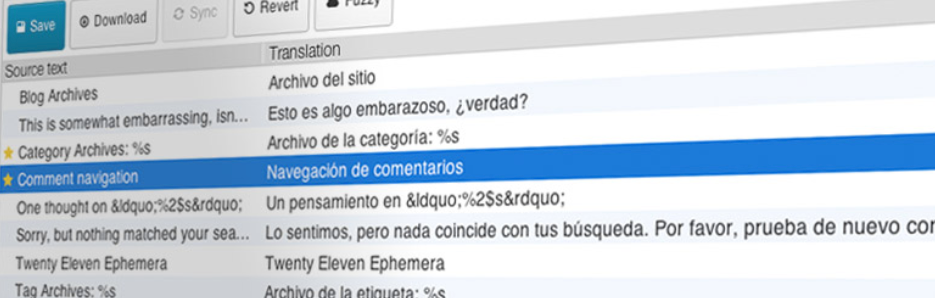
Alat ini memungkinkan Anda menerjemahkan plugin dan tema langsung dari dasbor WordPress Anda. Selain pengeditan dalam browser, ia menawarkan integrasi dengan layanan terjemahan otomatis.
Setelah Anda menginstal dan mengaktifkannya di situs Anda, Anda dapat mulai menggunakannya dengan menavigasi ke Loco Translate > Settings :
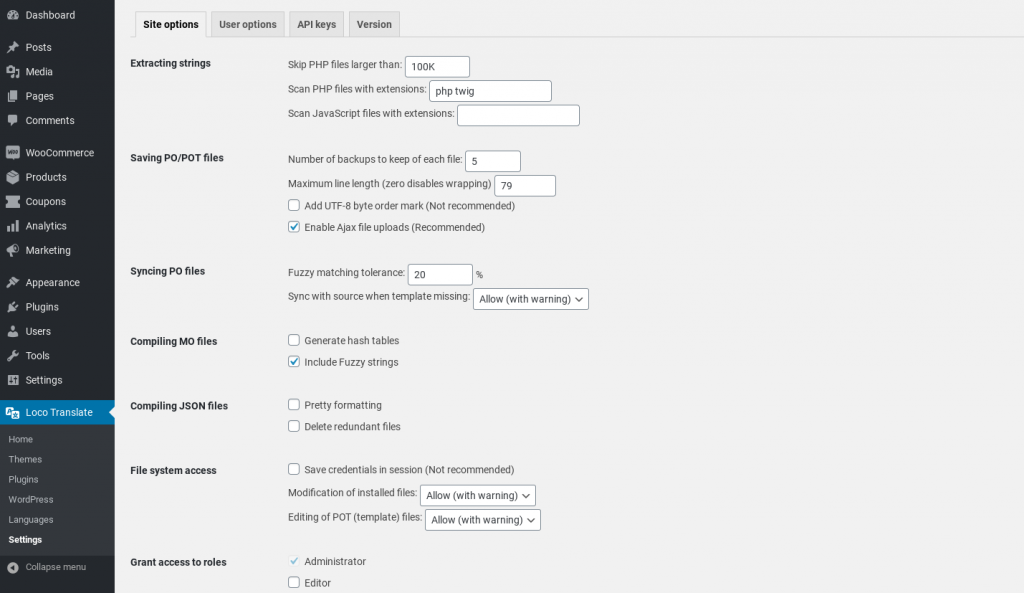
Kemudian Anda dapat menerjemahkan plugin dan tema dengan menavigasi ke tab Beranda :
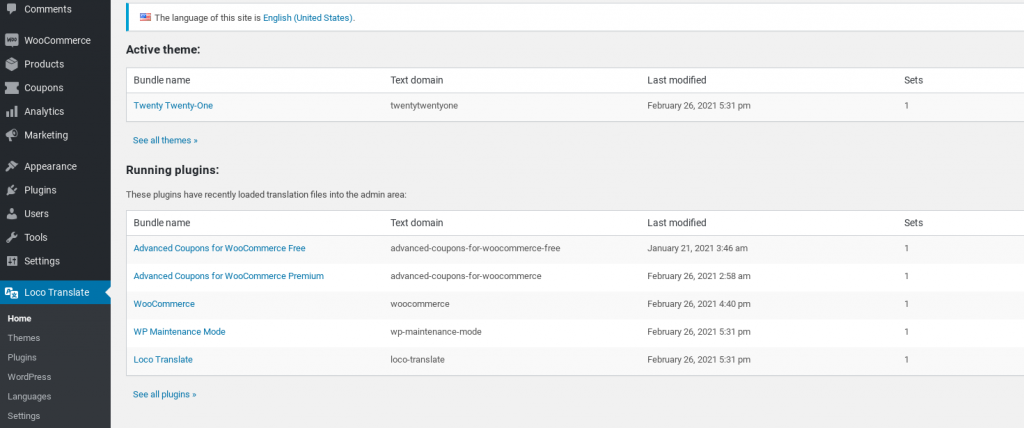
Cukup klik pada plugin atau nama tema untuk mulai mengonfigurasi pengaturan bahasa untuk masing-masing. Untuk panduan lebih rinci, Anda dapat merujuk ke dokumentasi resmi plugin.
Kesimpulan
Banyak pemilik situs web berasumsi bahwa Anda perlu membuat beberapa situs web jika ingin menjangkau pemirsa yang berbicara dalam berbagai bahasa. Namun, menerjemahkan toko online Anda sebenarnya cukup sederhana bila Anda menggunakan alat yang tepat.
Seperti yang telah kita bahas dalam posting ini, ada tiga metode yang dapat Anda gunakan untuk menerjemahkan WooCommerce:
- Instal plugin WPML.
- Gunakan plugin TranslatePress.
- Terjemahkan WooCommerce secara manual menggunakan Poedit atau Loco Translate.
Apakah Anda memiliki pertanyaan tentang menerjemahkan situs web Anda? Beri tahu kami di bagian komentar di bawah!
